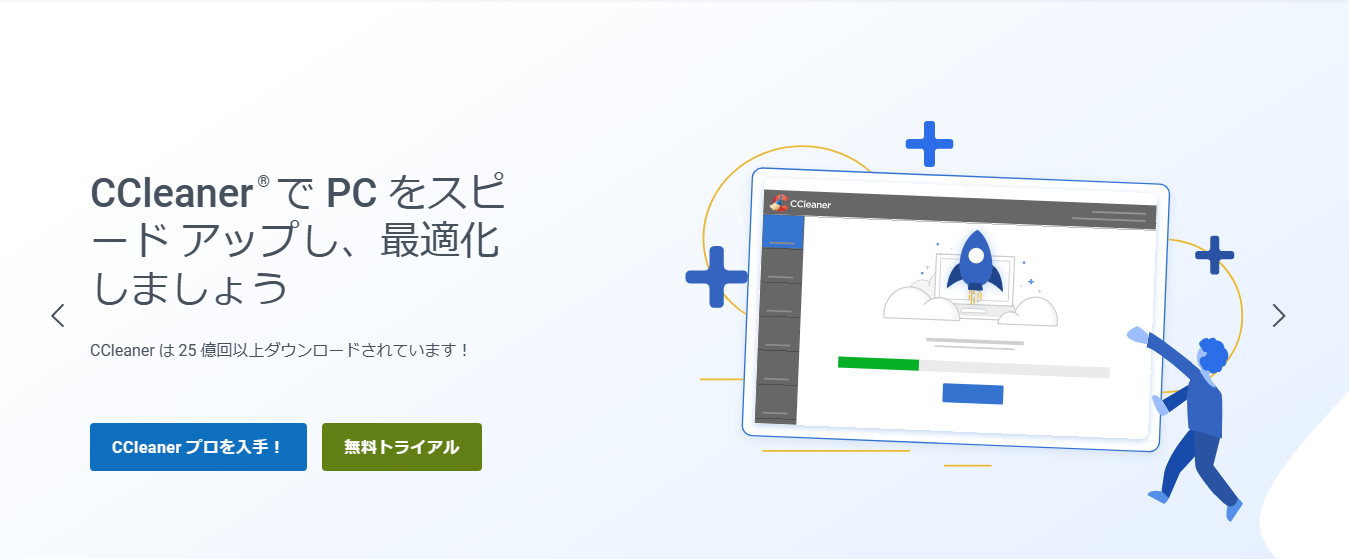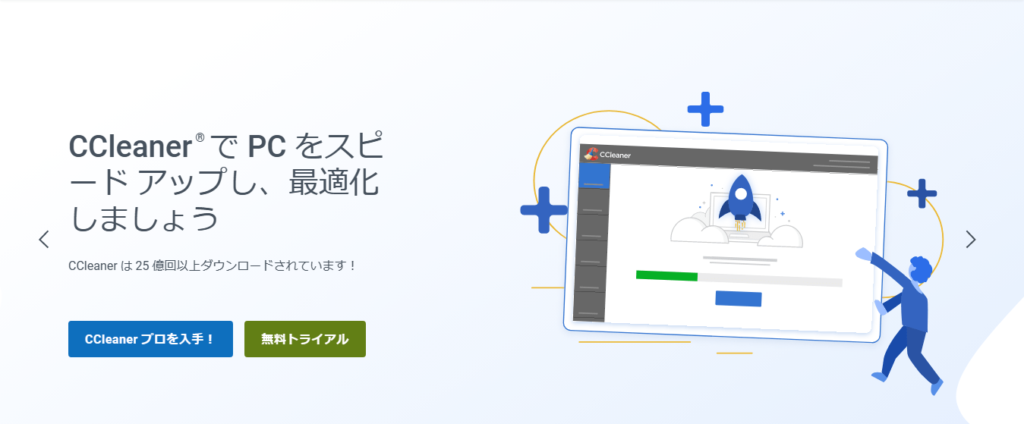
Windowsパソコンのパフォーマンス低下に悩んでいる方向けの記事です。
本記事では、PCパフォーマンス改善ソフト「CCleaner 日本語版」の無料ダウンロードとインストール手順を紹介します。本ソフトの安全性についてもご覧できます。
それでは、みていきましょう。
CCleanerの安全性・危険性は?
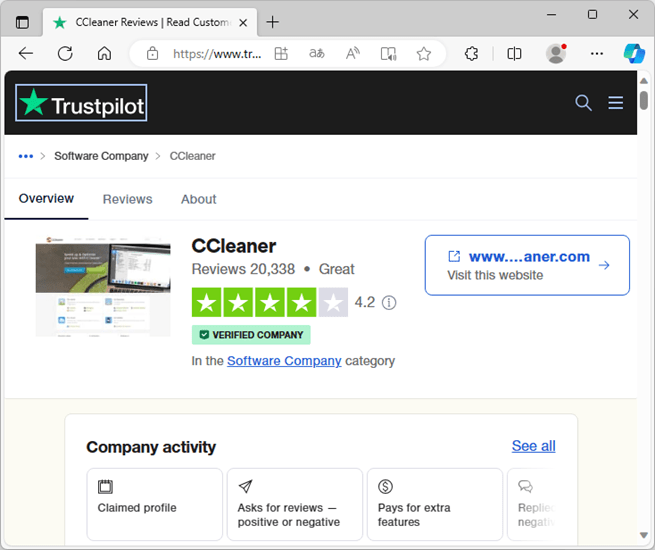
レビューサイト「Trustpilot」の評価は4.2です。
自動でクリーンアップされたり、想い通りの解決ができなかったりなどの不満なコメントもありますが、全体的に使用歴の長いユーザーが多い印象です。トラブル報告の確認はできなかったので、安心できるソフトウェアかと思います。
CCleanerの評価は「TrustPilotの公式サイト」にて直接チェックできますので、参考までに。
CCleaner日本語の最新版を導入する方法
本ソフトの最新版を無料でダウンロード・インストールする手順です。
※日本語の設定手順も紹介。
①ダウンロード
CCleanerの公式サイトから、最新ファイルが入手できます。
≫ CCleanerの公式サイトはこちら(英語のWebページ)
公式Webサイトが開いたら、「Download」をクリックしてファイルをパソコンに保存します。
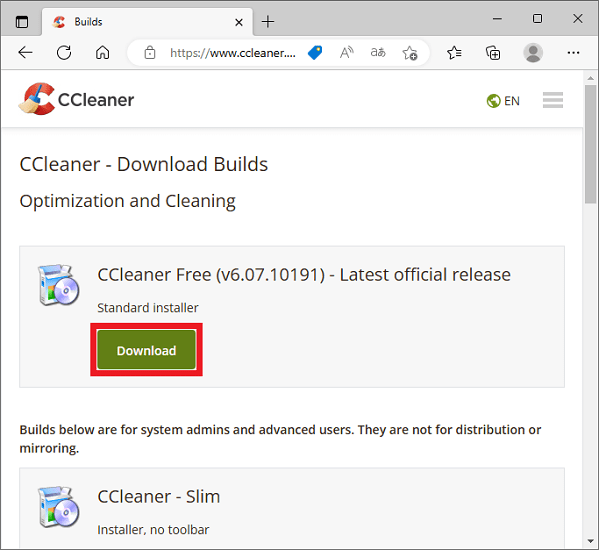
以上で、CCleanerをダウンロードする手順はおわりです。
➁インストール
ダウンロードファイル(ccsetup.exe)を右クリックして、「管理者として実行」を選択します。
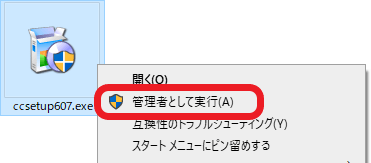
ユーザーアカウント制御が開いたら、「はい」を選びます。
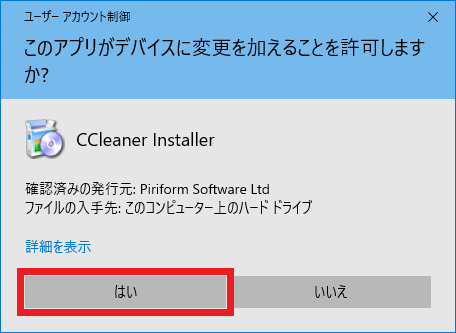
セットアップ画面が表示されたら、言語を日本語に設定して「インストール」をクリック。
※CCleanerのインストールが開始されます。
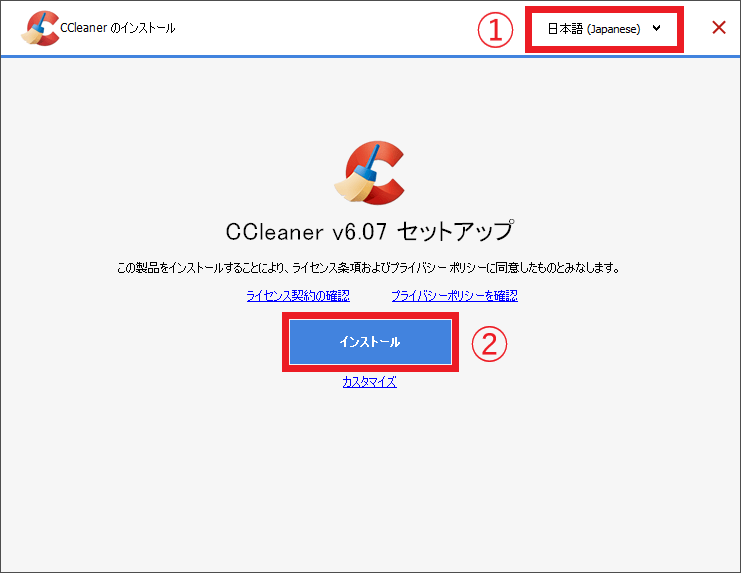
下記、インストールが完了した画面です。
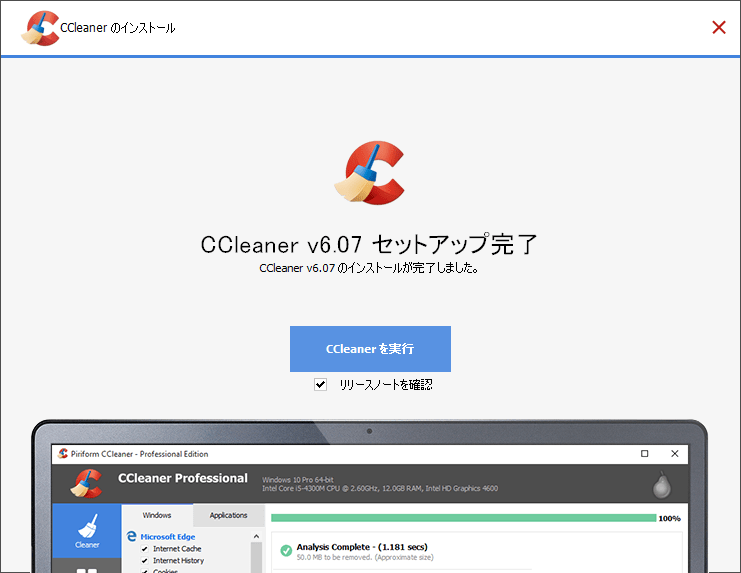
CCleanerの起動画面になります。
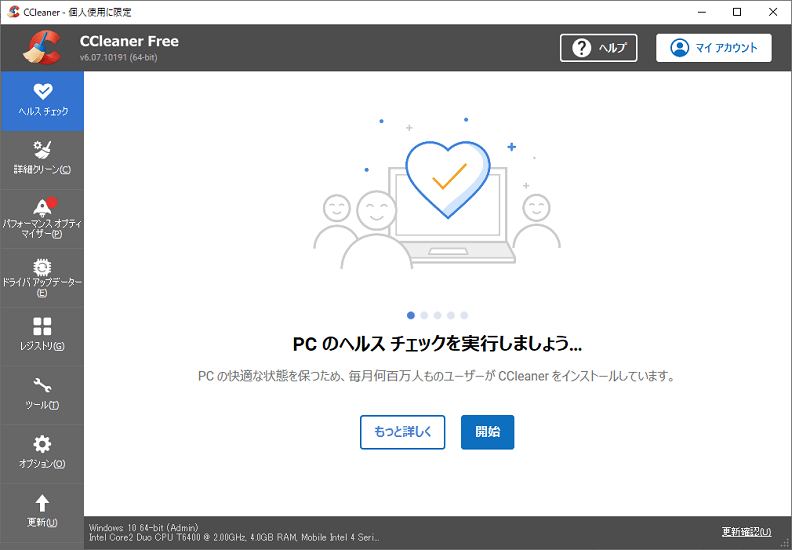
以上で、CCleanerの日本語版を導入する手順はおわりです。
さいごに

CCleanerは、非常に人気の高いソフトになっています。
広告が表示されないため、世界で25億回のダウンロードされている魅力あるソフトウェアです。レジストリの削除だけに限らず、不要ファイルの整理なども可能で、パソコンのパフォーマンスが簡単に改善できます。
尚、本ソフトの使い方を知りたい際は、「CCleaner Freeで重複ファイルやレジストリを削除する方法【使い方は簡単です】」にて説明していますので、よかったらご覧ください。
他のフリーソフトも興味がある方は、PC高速化・最適化ソフト「Wise Care 365 Pro」も紹介しています。ぜひ「「Wise Care 365 Free」の無料ダウンロードと初心者向けの簡単な使い方」からご覧ください。
以上で、おわり。